Автоматизация установки Windows по сети средствами Службы развертывания Windows

Соколов Михаил Юрьевич,
преподаватель Центра по направлению
Сетевые технологии
Как при установке Windows по сети избежать ввода учетной записи для подключения и выбора образа, не прибегая к дополнительным программным средствам, таким как MDT или SCCM?
Службы развертывания Windows позволяют автоматизировать как работу с клиентом служб развертывания Windows, так и последующие этапы установки Windows.
Для автоматизации развертывания ОС средствами Windows Deployment Services используются два разных файла автоматической установки. Один из них (WDSClientUnattend.xml) автоматизирует поведение загрузочного образа (производит подготовку к установке, что соответствует фазе установки windows PE), а другой (Unattend.xml) – установочного образа (производит автоматизацию фаз установки со второй по седьмую, т.е. установку и настройку самой системы).
Оба файла создаются с помощью Windows System Image Manager из состава Windows Assessment and Deployment kit.
Файл автоматической установки клиента служб развертывания Windows (WDSClientUnattend.xml). Этот файл ответа позволяет не отображать в начале процесса установки пользовательский интерфейс клиента Windows DS, так как предоставляет значения настройки расположения и языка, имя учетной записи для подключения к WDS серверу, выбор образа установки, который планируется установить на компьютер, а также указывает раздела диска, в который будет производиться установка.
Как создать.
За автоматизацию работы с клиентом служб развертывания Windows отвечает узел WindowsDeploymentServices который добавляем к фазе 1 и указываем образ для развертывания:
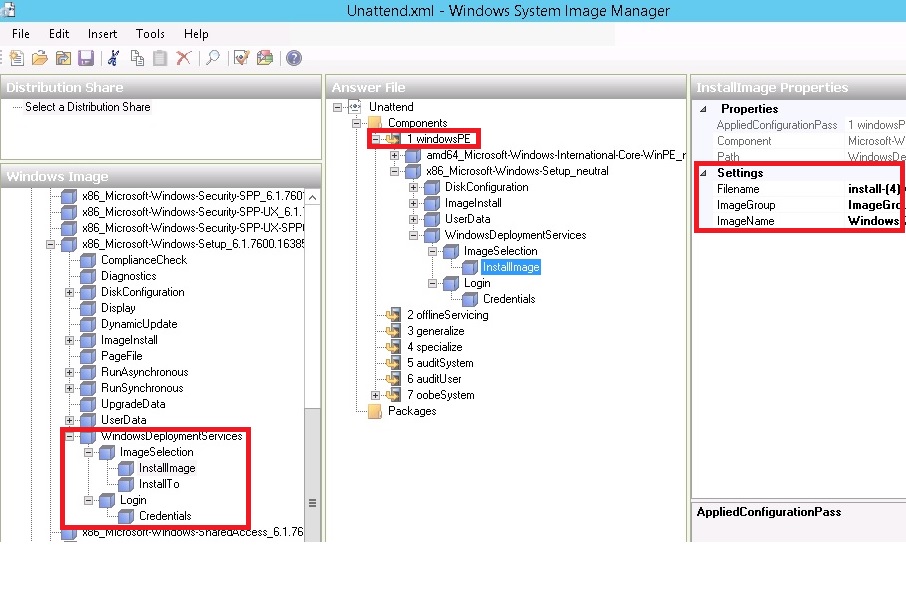
И учетную запись с паролем для подключения к WDS:
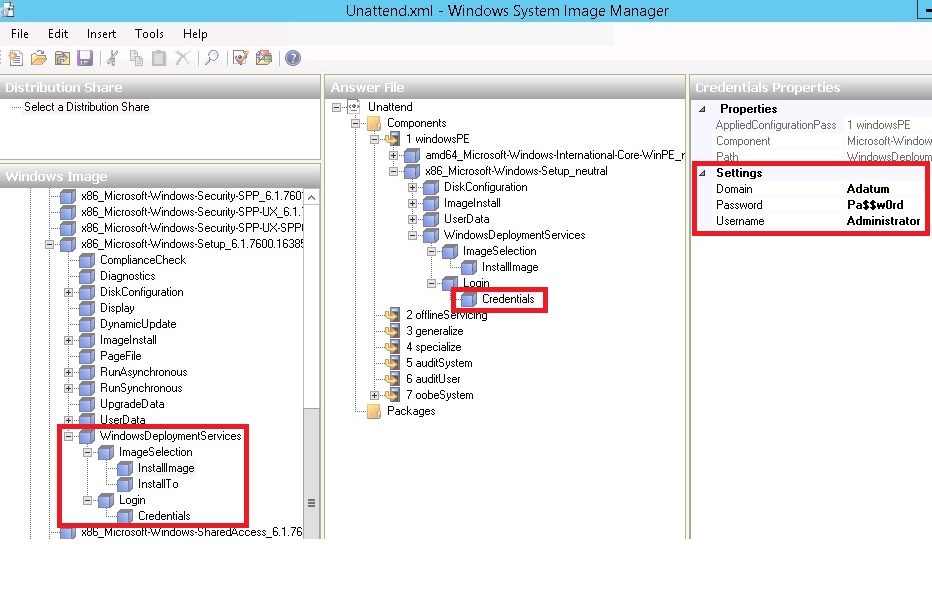
Как использовать.
Файл автоматической установки служб развертывания Windows используется для автоматизации первого этапа настройки и должен находиться на сервере служб развертывания Windows в папке \WDSClientUnattend folder.
В свойствах сервера на вкладке Клиент поставьте флажок «Включить автоматическую установку» и укажите путь к файлу ответов в папке WDSClientUnattend:
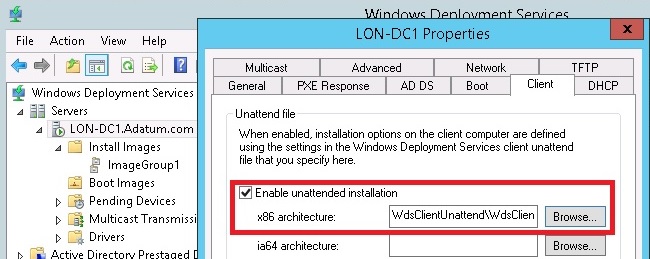
Или можно аналогичное действие совершить с командной строки:
WDSUTIL /set-server /wdsunattend /policy:enabled /file:путь_к_файлу /architecture:x86
Создание файл автоматической установки осуществляется тоже с помощью Windows System Image Manager и в нем обычно настраивается четвертая и седьмая фазы установки:
фаза 4 – Специализация: задается временная зона, имя компьютера, регистрация организации и владельца;
фаза 7 – oobeSystem: указываем параметры для создания учетной записи локального администратора.
Настройка на сервере WDS использования файла ответов для настройки установки Windows осуществляется здесь:

Или тоже самое с командной строки:
WDSUTIL /set-image /image: имя_образа /imagetype:install /imagegroup: имя_группы_образов /unattendfile: файл_автоматической_установки
Надеюсь, данная статья упростит задачу желающим воспользоваться сервисом WDS.





